Windows 11/10'da Fotoğraflar uygulamasını kullanarak Lirik Video nasıl oluşturulur
Bu yazıda, Microsoft Fotoğraflar(Microsoft Photos) uygulamasını kullanarak how to create a lyrical video in Windows 11/10 bahsedeceğiz . Şarkı sözü videoları oluşturmak için üçüncü taraf bir yazılım arıyorsanız ve bunu Fotoğraflar(Photos) uygulamasını kullanarak yapabileceğinizi bilmiyorsanız, işte size hoş bir sürpriz. Burada, Fotoğraflar'da(Photos) lirik bir video oluşturmanız için size rehberlik edecek bir eğitim paylaşacağım .
Fotoğraflar'daki(Photos) yerleşik video düzenleyici modülü, farklı türlerde video projeleri oluşturmanıza olanak tanır. Bunu kullanarak, animasyonlu metin, arka plan müziği ve diğer işlevleri kullanarak güzel lirik videolar oluşturabilirsiniz. Bunun için izlemeniz gereken bazı adımlar vardır. Sizin için kolaylaştırmak için, Fotoğraflar(Photos) uygulamasında şarkı sözü videosu oluşturmak için adım adım bir prosedürü tartışacağız. Şimdi başlayalım!
Windows Fotoğraflar(Windows Photos) uygulamasını kullanarak Şarkı Sözleri Videosu(Lyrics Video) nasıl yapılır
Windows Fotoğraflar(Windows Photos) uygulamasının yardımıyla lirik bir video yapmanın temel adımları şunlardır :
- Microsoft Fotoğraflar uygulamasını başlatın.
- Çıkış lirik videosuna dahil edilecek videoları ve görüntüleri içe aktarın ve seçin.
- Seçilen medya öğeleriyle yeni bir video projesi oluşturun.
- (Add)Videoya özel arka plan müziği ekleyin .
- Bir medya nesnesi seçin ve Metin(Text) aracını kullanarak şarkı sözlerini ekleyin .
- Şarkıyla senkronize etmek için sözlerin süresini ayarlayın.
- (Repeat)Her ortam dosyası için (5) ve (6)' yı tekrarlayın .
- Son lirik videoyu MP4 formatında kaydedin.
Şimdi, bu adımları ayrıntılı olarak tartışalım!
İlk olarak, Windows PC'nizde Fotoğraflar uygulamasını açın. (Photos)Şimdi, şarkı sözleri videonuzda göstermek istediğiniz resim ve videolar dahil medya dosyalarını içe aktarmanız gerekiyor. Bunu İçe Aktar(Import) seçeneğini kullanarak yapabilirsiniz . Medya dosyası koleksiyonunu içe aktardıktan sonra, görüntüleri veya videoları veya her ikisini seçin ve ardından New Video > New Video Project seçeneğine tıklayın.
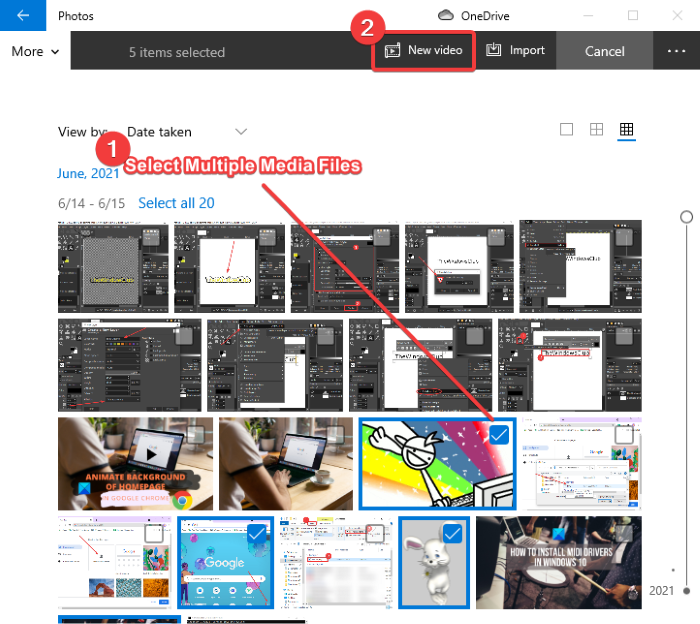
Şimdi lirik videonuza uygun bir isim verin ve OK düğmesine basın. Seçilen dosyalar, bir video projesi oluşturabileceğiniz bir düzenleme penceresinde açılacaktır.
Çıkış videosundaki her medya nesnesinin süresini ayarlayarak başlayın. Bunu yapmak için dosyayı seçin ve sadece Süre(Duration) seçeneğine basın ve istediğiniz dosya süresini girin.
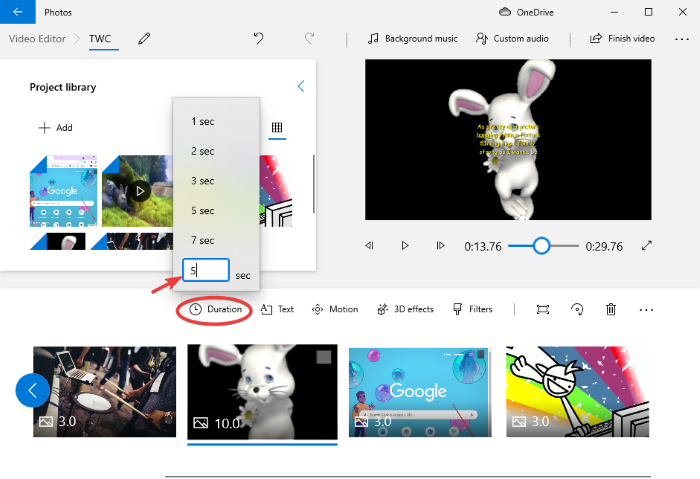
Artık şarkı sözleri videonuza arka plan müziği eklemelisiniz. Bir şarkının sözlerini senkronize olarak gösteren lirik bir video oluşturmak istediğiniz için bu önemlidir. Bu nedenle, Özel ses(Custom audio) seçeneğine tıklamanız yeterlidir .
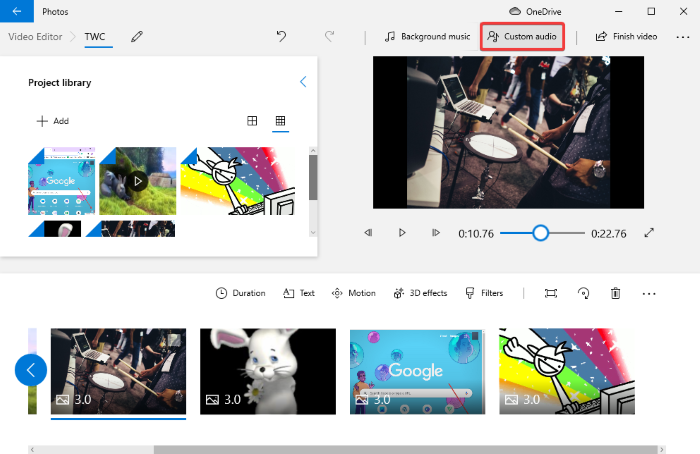
Ses dosyası ekle(Add the audio file) düğmesine dokunun ve lirik video oluşturmak istediğiniz şarkı dosyasını içe aktarın. MP3 , AAC , WAV , WMA vb. dahil olmak üzere çok sayıda giriş ses formatını destekler . Ses dosyasını içe aktardıktan sonra, aşağıdaki ekran görüntüsünde gösterilen kaydırıcıyı kullanarak süresini ayarlayabilirsiniz.
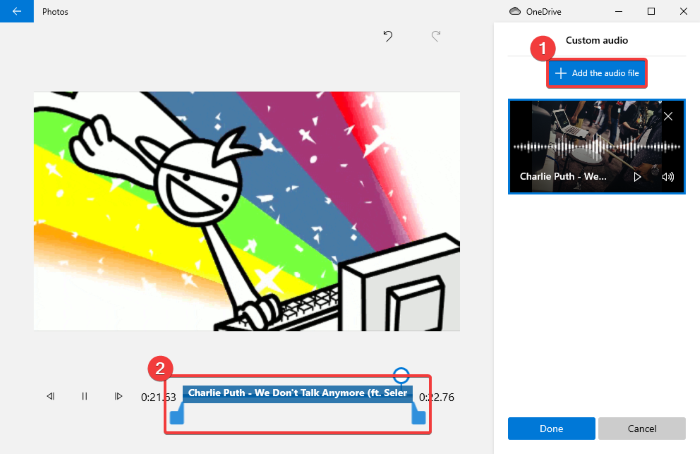
Bir videoya birden fazla ses dosyası ekleyebilir ve yukarıdaki adımda yaptığımız gibi çıkış videosunda ilgili süreyi ayarlayabilirsiniz.
Lirik bir videonun arka plan müziğini özelleştirdikten sonra Bitti(Done) düğmesine basın . Ana video düzenleyici penceresine geri döneceksiniz.
Şimdi videonuza şarkı sözü eklemek olan asıl görev geliyor. Bunun için Fotoğraflar(Photos) uygulamasının Metin(Text) özelliğini kullanacağız . Zaman çizelgesinden eklenen bir medya dosyasını seçin ve ardından araç çubuğundan (Select)Metin(Text) düğmesine tıklayın. Bir metin düzenleme penceresi açılacaktır.
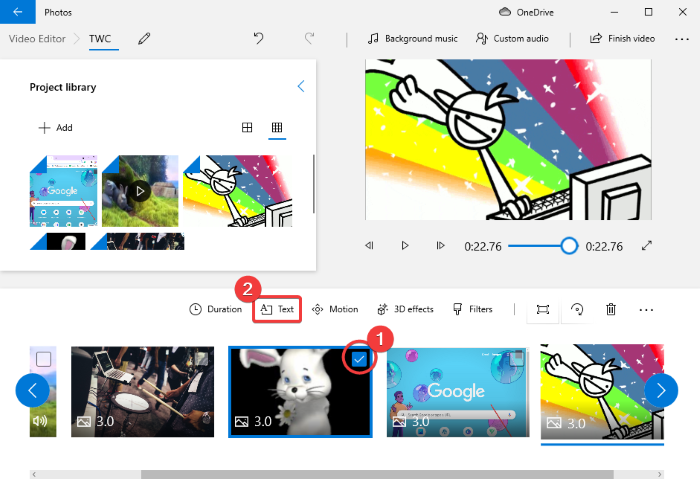
Artık videonuzda şarkı sözlerini göstermek için animasyonlu metin ekleyebilirsiniz . (add animated text)İstediğiniz(Simply) metin stilini ve düzeni seçeneğini seçin ve ardından metin kutusuna şarkı sözlerini yazın.
Ardından, videodaki metin çerçevesinin süresini ayarlamanız gerekir. Videonun sesiyle senkronize halde tutun ve mavi kaydırıcıyı kullanarak metin süresini düzenleyin. Videoyu önizleyebilir ve şarkı sözlerinin sesle senkronize olup olmadığını görebilirsiniz. Her şey yolundaysa, Bitti(Done) düğmesine basın.
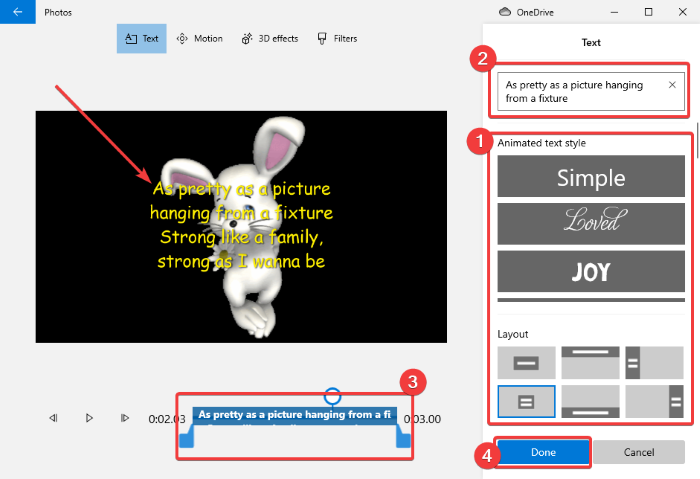
Ayrıca animasyonlu metnin hareketini özelleştirebilir, 3B efektler ekleyebilir ve eklenen metne filtreler uygulayabilirsiniz. Bu özellikler, çarpıcı ve güzel bir lirik video oluşturmanıza olanak tanır.
Bir videodaki tüm medya nesnelerine şarkı sözü eklemek ve eksiksiz bir lirik video oluşturmak için yukarıdaki adımı tekrarlayın.
Bittiğinde, Oynat(Play) düğmesini kullanarak ana düzenleme penceresinden çıkış videosuna göz atabilirsiniz .
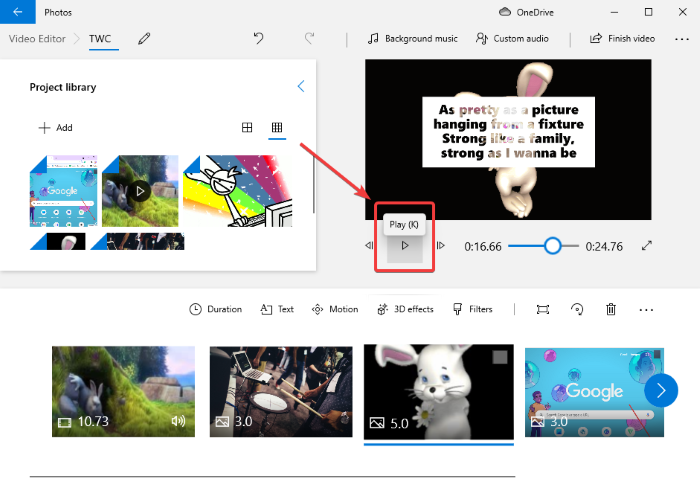
Her şey yolunda görünüyorsa, sonunda şarkı sözü videonuzu kaydedebilirsiniz. Bunu yapmak için, üst araç çubuğundan Videoyu Bitir düğmesine tıklayın. (Finish Video)Çıkış video yapılandırmalarını ayarlamak için bir istem açılacaktır. Burada, çıktı video kalitesini seçin ve gerekirse bir videoyu dışa aktarmak için donanım hızlandırmalı kodlama özelliğini kullanabilirsiniz. (use hardware-accelerated encoding)Son olarak, Dışa Aktar(Export) düğmesine tıklayın, çıktı dosya adını ve konumunu bulun ve seçin ve Kaydet(Save) düğmesini tıklayın. Çıkış lirik videosu MP4(MP4) formatında kaydedilecektir .
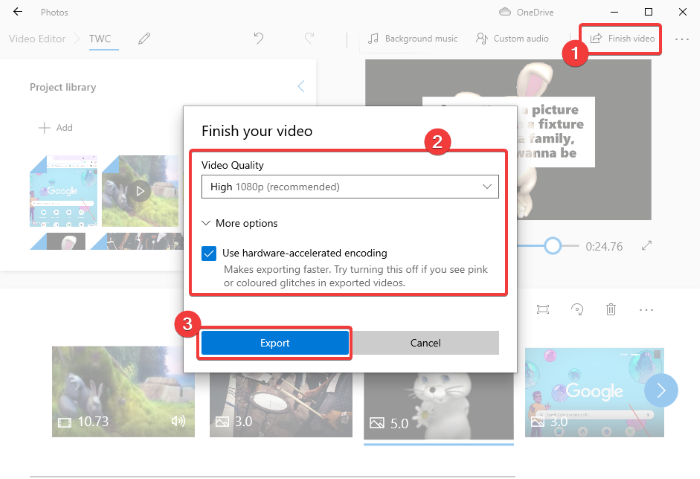
Windows 10'daki (Windows 10)Fotoğraflar(Photos) uygulamasıyla lirik bir video oluşturmayı şahsen çok sevdim . Kolay ve eğlencelidir ve bunun için üçüncü taraf bir uygulama aramanız gerekmez.
Şimdi Oku: (Now read: )
- Microsoft Fotoğraflar uygulamasında videolar nasıl kırpılır(How to trim videos in the Microsoft Photos app)
- Fotoğraflar'daki görüntülerden nasıl video oluşturulur.(How to create video from images in Photos.)
Related posts
Metadata Windows 10'teki Photos & Video dosyalarına Metadata'e nasıl düzenlenir veya eklenir
Photos app veya VLC kullanılarak Windows 10 yılında Videos Birleştirme nasıl
Images Photos app Windows 10 Kullanarak Video Nasıl Oluşturulur?
Convert AVCHD, Windows 10 için bu ücretsiz dönüştürücüleri kullanarak MP4'a
Convert audio and video HitPaw Video Converter ile Windows 10 için
Best Ücretsiz AVI Windows 10 PC için MP4 converter'ye
Details pane içinde File Explorer içinde Windows 10 nasıl gösterilir
Windows 11/10 için Best Free Video Quality Enhancers
Best Windows 10 için ücretsiz Video Editing Software
Cartoon effect Windows 11/10 videolarına nasıl eklenir?
Microsoft Intune Senkronizasyon değil mi? Force Intune Windows 11/10'de senkronize etmek için
Nasıl Windows 10 yılında video file size azaltmak için?
Windows 11/10'de özel Video RAM'ü nasıl arttırır?
Windows 10 Photos app Video Editor kullanarak Videos kırpmak nasıl
Photos app'ü Windows 10'de Photos app'ü kullanarak bir Video'dan bir Hala Image'yı nasıl yakalayabilirsiniz?
Windows 10 kurulumu sırasında uyumsuz Video card hatası
Photos'i iPhone'dan Windows 11/10 PC'ye aktarılamıyor
Best Ücretsiz MKV MP4 converter Windows 10 PC için
Movie Credits Windows 11/10'de nasıl oluşturulur
Nasıl Windows 10 Photos app üzerinde HEIC and HEVC files görüntülemek için
